Cum de a crea o unitate de resetare a parolei flash USB pentru Windows 10, un calculator pentru manechine
Ați uitat parola este capabil să ofere o mulțime de probleme proprietarului calculatorului personal. În Windows 10, situația este mai ușor pentru acei utilizatori care folosesc contul Microsoft, deoarece parola puteți restabili cu ușurință on-line și apoi conectați computerul la Internet și introduceți o parolă nouă. Și cine nu are încredere în inovațiile Microsoft și utilizează contul local, de modă veche, va trebui să recupereze parola este mult mai metodă intensivă a forței de muncă descrisă în ultimul nostru articol, în cazul în care numai el nu are o unitate USB de recuperare a parolei. Prezența unui astfel de băț permite câteva secunde pentru a recupera parola fără consecințe pentru fișierele de utilizator criptate.
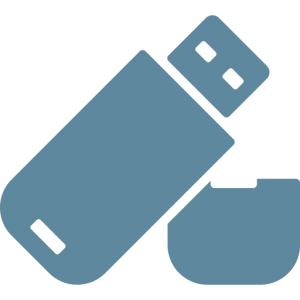
Creați o resetare a parolei unitate USB
procedură simplă și rapidă va ajuta la evitarea problemelor viitoare parole uitate. Păstrați creat de către mass-media într-un loc sigur. Amintiți-vă de locul de depozitare a creat stick-ul să aibă întotdeauna posibilitatea de a reseta parola.
- Pentru a începe inserați în medii de stocare de calculator, pentru a fi utilizat ca o resetare flash card. Formatul de sprijin nu este necesar, acesta va fi scris un fișier de dimensiune mică.
- Din meniul Start, sau Căutare în Windows Explorer, localizați aplicația „Creați un disc de resetare a parolei“, deschideți-l. Puteți apăsa, de asemenea, comanda rapidă de la tastatură Ctrl + Alt + Del, și apoi „Change Password“ și „Creați un disc de resetare a parolei.“ În plus, acest element este disponibil în panoul de control (secțiunea Conturi).
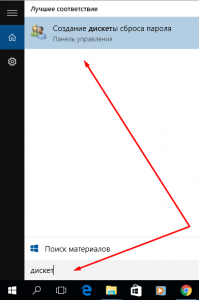
- Se deschide Expertul parolă uitată. Dacă nu, verificați dacă este introdus unitatea detașabilă, reporniți computerul, opriți-l și apoi din nou. Încercați să deschideți din nou expertul. Citește expertul salut și faceți clic pe „Next“.
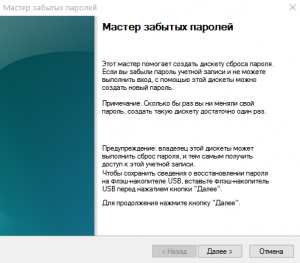
- Selectați mediul care urmează să fie înregistrate reseta fișierul, faceți clic pe „Next“.
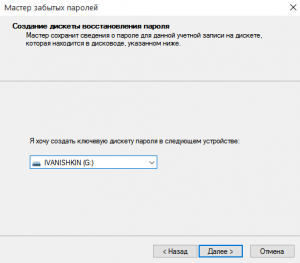
- În această etapă, introduceți o parolă validă pentru contul. Lăsați necompletat dacă parola nu mai este activa. Creați o dischetă nu va fi legat de parola curentă și va continua să funcționeze chiar dacă parola este schimbată.
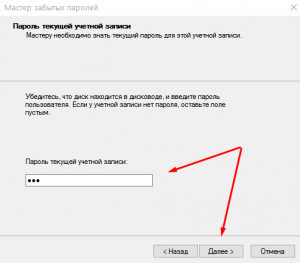
- Dacă discheta de resetare a creat anterior, sistemul va emite un avertisment că, după crearea noului oprire vechi floppy de lucru. Pentru a continua, trebuie să fie de acord cu ea.
- Dacă se întâmplă că unitatea flash conține deja date basculante, expertul va întreba dacă doriți să suprascrie datele. Ie un operator de transport poate cuprinde o resetare a parolei de date este doar un singur cont.
- Operația durează câteva secunde. Faceți clic pe „Next“ pentru a finaliza expertul.
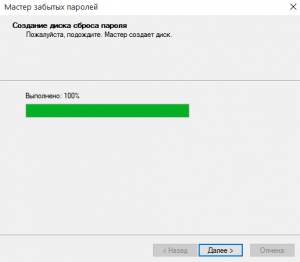
- Ultimul pas - să se familiarizeze cu expertul mesaj și faceți clic pe „Finish“.
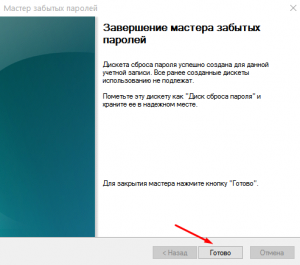
Resetarea parolei folosind carduri flash preparate
parola procedura de resetare, în prezența unui disc de reinițializare de lucru - este extrem de banal.
- Introduceți unitatea flash în portul de descărcare USB.
- După introducerea incorectă a parolei, faceți clic pe link-ul „Password Reset“ sub câmpul de introducere.
- Se deschide Expertul reinițializare parolă. Se specifică suportul pe care este stocat fișierul resetat, introduceți o parolă nouă și un indiciu pentru el.
- Conectați-vă la contul dvs. cu o parolă nouă.
Spune prietenilor tăi despre articol util cu ajutorul butoanelor:
Vino alaturi de noi, care ar fi de până la data de
și de a primi un ajutor online gratuit. "date-orientare =" orizontală "următoarele date-enable =" true "date-sn-ID-uri =" fb.tw.ok.vk.gp.mr. "date de selecție-enable =" fals "-follow-titlu date =" Alătură-te nouă pe Facebook "-parts-stil de date =" 5 "date-follow-rv =" "= date contra-background-alfa" „-top-buton de date dontfearru 1.0 = "false" class = "uptolike-butoane">
/rating_on.png)
/rating_on.png)
/rating_half.png)
/rating_off.png)
/rating_off.png)